Calendar for Android Wearの使い方
アプリ起動すると、カレンダーの色と週の初めの曜日を指定できます。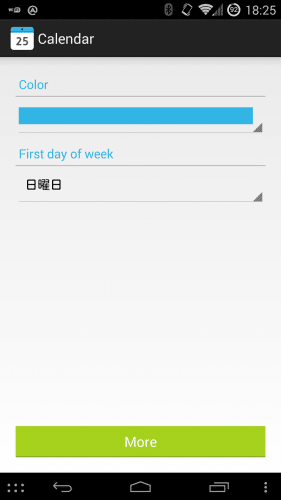
色はポップな5色です。
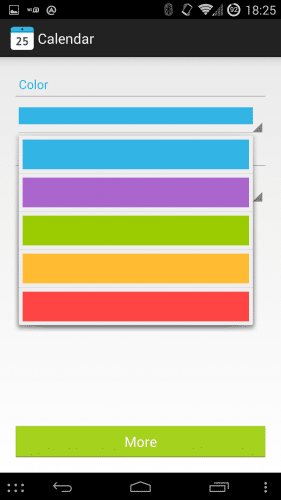
週の初めの日は日曜か月曜を選ぶことができます。
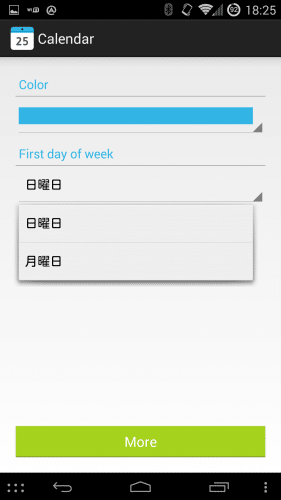
Android Wear搭載のスマートウォッチ側からCalendar for Android Wearを起動してみます。アプリ起動方法はGear LiveやG WatchなどAndroid Wear端末でインストールしているアプリを起動する方法。を参照してください。
今回は、Wear Mini Launcherを使って、ディスプレイ左からのスワイプ操作でアプリ一覧を表示後、Calendar for Android Wearを起動しました。
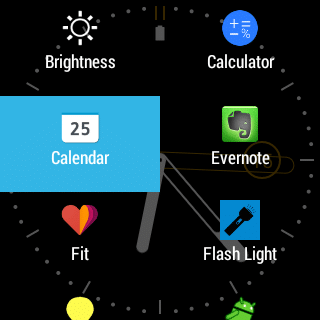
カレンダーはこのように表示されます。とても見やすいです。上下スワイプで月を移動することができます。
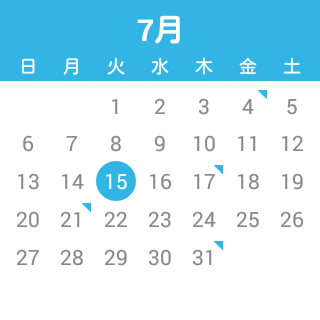
Calendar for Android Wearプロ版の機能
Calendar for Android Wearは有料のプロ版があって、プロ版ではGoogleカレンダーに登録してあるスケジュールや予定を表示させることもできます。4日、17日などの右上角に三角のマークがある日が予定が入っている日です。その日をタップすると・・・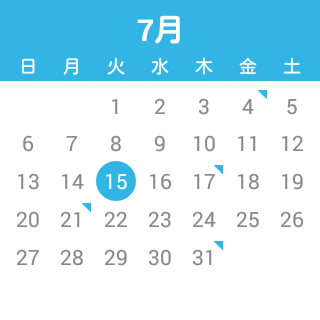
その周りの日も一緒に表示されます。画面の小さいスマートウォッチで誤タップを防ぐ目的だと思います。これは設定でオン/オフを切り替えられるといいと個人的には感じました。再度17をタップします。
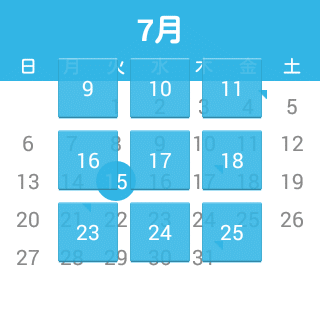
スケジュールが表示されました。私はSamsung Gear Liveの高解像度のおかげで、表示がとてもきれいで見やすいです。さらにその予定をタップすると・・・
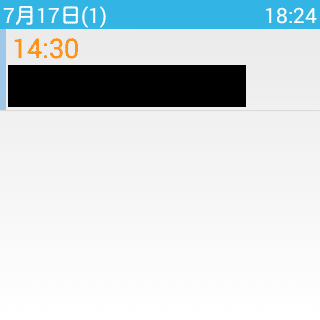
時間や場所なども確認できます。かなり便利ですね。
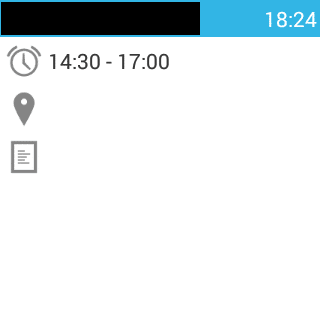
Calendar for Android Wearは、無料版のカレンダー確認だけでももちろん便利ですが、プロ版はスケジュールの管理までスマートウォッチでできるので、いちいちスマホを取り出してスケジュールを確認する手間が省けてとても便利です。
今後、Androidの定番カレンダーアプリがANdroid Wearに対応するまでは今のところ個人的には必須アプリでおすすめです。
カレンダー for Wear OS - Google Play のアプリ